
Použitie funkcie AutoFill na automatické vypĺňanie kreditných kariet, kontaktov a hesiel v Safari na Macu
Pomocou funkcie AutoFill môžete jednoducho vypĺňať predtým uložené informácie o kreditných kartách, kontaktné informácie, heslá a iné informácie. Môžete si tiež vytvoriť silné heslo, ktoré získate počas nastavovania hesla na webovej stránke. Polia, do ktorých boli pre vás vyplnené informácie, sú zvýraznené žltou farbou.
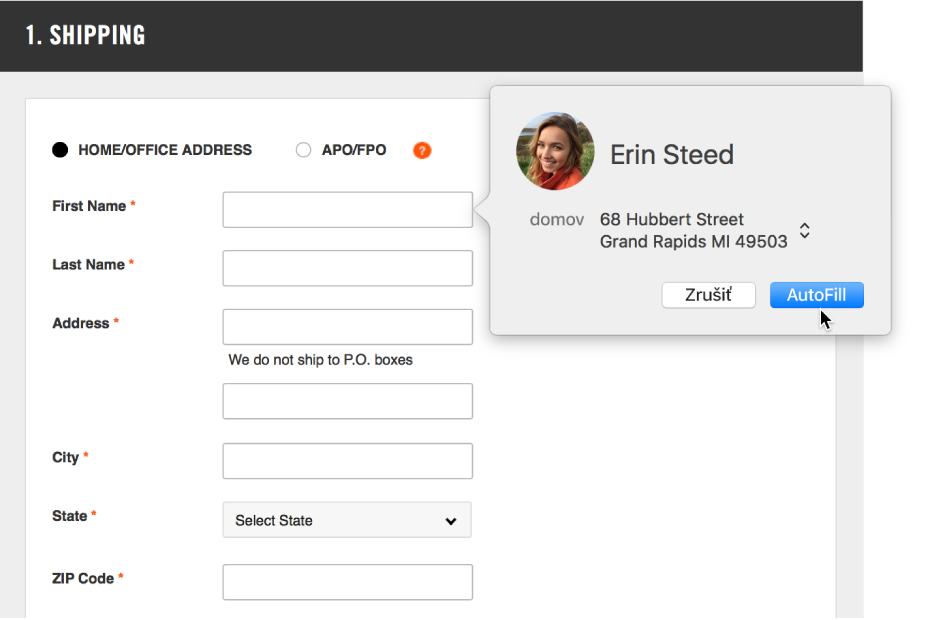
Pridať alebo odstrániť uloženú kreditnú kartu
V apke Safari
 na Macu zvoľte položku Safari> Preferencie a kliknite na AutoFill.
na Macu zvoľte položku Safari> Preferencie a kliknite na AutoFill.Vyberte Kreditné karty a potom kliknite na Upraviť.
Vyplnenie informácií o kreditnej karte
V apke Safari
 na Macu počas vykonávania nákupu kliknite do poľa na kreditnú kartu.
na Macu počas vykonávania nákupu kliknite do poľa na kreditnú kartu.Vyberte si zo zoznamu uložených kreditných kariet.
Ak má váš Mac Touch ID, na vyplnenie uložených informácií pre vybranú kreditnú kartu môžete použiť Touch ID. Ak chcete nastaviť Touch ID na používanie so Safari AutoFill, pozrite si tému Zmena nastavení Touch ID.
Z bezpečnostných dôvodov Safari neuchováva bezpečnostný kód vašej kreditnej karty. Musíte ho zadať manuálne pri každom použití karty na webovej stránke.
Ak je iné pole prázdne alebo zobrazuje nesprávny typ informácií, kliknite doňho a následne kliknite na ikonu kreditnej karty a vyberte správny údaj (prípadne použite Touch Bar).
Vyplnenie informácií z aplikácie Kontakty
V aplikácii Safari
 na Macu začnite písať akékoľvek meno z kontaktov, aby sa automaticky vyplnili jeho detaily.
na Macu začnite písať akékoľvek meno z kontaktov, aby sa automaticky vyplnili jeho detaily.Ak má kontakt viaceré adresy, emaily, telefóny alebo iné kontaktné údaje, môžete vybrať domácu, pracovnú alebo vlastnú adresu, ktorú ste už zadali na jeho vizitke (prípadne použite Touch Bar). Ak nechcete, aby Safari automaticky vyplnilo informácie, pokračujte v písaní.
Vyplnenie užívateľského mena a hesla
V aplikacii Safari ![]() na Macu vykonajte jednu z týchto činností:
na Macu vykonajte jednu z týchto činností:
Ak ste pre danú webovú stránku predtým uložili svoje užívateľské meno a heslo, použite AutoFill na zadanie týchto údajov a prihláste sa. Kliknite do poľa užívateľské meno a potom si vyberte užívateľské meno (prípadne použite Touch Bar).
Ak má váš Mac Touch ID, na vyplnenie uloženého užívateľského mena a hesla môžete použiť Touch ID a prihlásiť sa. Ak má webová stránka možnosť zapamätať si vaše údaje (napríklad zaškrtávacie políčko Zapamätať si ma) a chcete využiť túto možnosť, zvoľte ju predtým ako použijete Touch ID.
Ak pre danú webovú stránku nie je uložené žiadne užívateľské meno a heslo, uložte ich, aby ich mohol AutoFill použiť nabudúce. Zadajte užívateľské meno a heslo alebo heslo vygenerujte tak ako je to (popísané nižšie), a po vyzvaní kliknite na Uložiť heslo.
Automaticky vytvoriť silné heslo
V aplikácii Safari ![]() na Macu:
na Macu:
Keď začnete vytvárať nové heslo webovej stránky a máte na Macu nastavenú iCloud Kľúčenku, bude vám navrhnuté heslo, ktoré je ťažké uhádnuť. Ak nemáte nastavenú iCloud Kľúčenku, kliknite na pole hesla, kliknite na kláves AutoFill
 a vyberte Navrhnúť nové heslo.
a vyberte Navrhnúť nové heslo.
Zmena nastavení funkcie AutoFill
V aplikácii Safari
 na Macu vyberte Safari > Nastavenia.
na Macu vyberte Safari > Nastavenia.Kliknite na Automatické doplnenie
Ak chcete zapnúť alebo vypnúť funkciu AutoFill, vyberte informácie, ktoré chcete zahrnúť do funkcie AutoFill, a odznačte ostatné.
Ak chcete zmeniť alebo vymazať informácie AutoFill, vedľa záznamu, ktorý chcete zmeniť alebo vymazať, kliknite na Upraviť.
Dôležité: Safari automatický vyplní vaše informácie každému, kto používa váš Mac s vašim prihlásením. Taktiež automatický vyplní vaše informácie každému, kto používa vaše iné zariadenia, ak je v nich a vo vašom Macu nastavená Kľúčenka iCloud.
Kvôli bezpečnosti nastavte svoj Mac tak, aby sa pri štarte zobrazovalo prihlasovacie okno a aby bolo pri zobudení zo spánku alebo spustení šetriča obrazovky vyžadované heslo. Svoje zariadenia iOS nastavte, aby bolo na odomknutie obrazovky potrebné heslo.
Tip: Ak používate iCloud Kľúčenku na bezpečné uchovávanie informácií na Macu a iných svojich zariadeniach, môžete použiť AutoFill na zadávanie predtým uložených údajov o kreditných kartách, užívateľských menách a heslách na všetkých týchto zariadeniach.
Mená užívateľov, heslá a informácie o kreditných kartách sú v kľúčenke macOS zašifrované. Sú zašifrované aj v Kľúčenke iCloud, ak je vo vašom Macu nastavená.
Ak v Safari odstránite informácie o kreditných kartách alebo mená a heslá užívateľov, vymažú sa z vašej kľúčenky macOS. Odstránia sa aj z vašich iných zariadení, ak je vo vašom Macu a iných zariadeniach nastavená Kľúčenka iCloud.